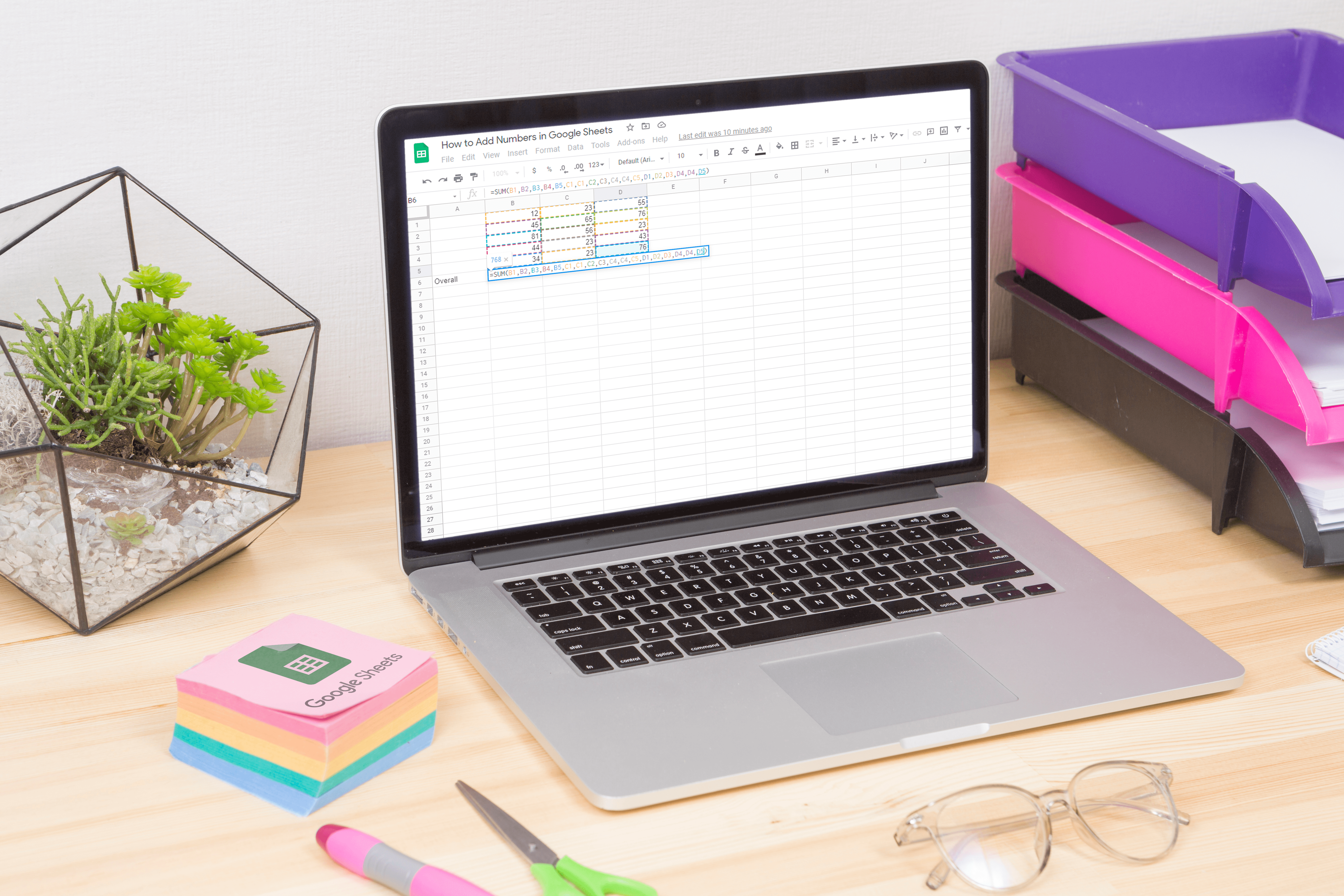Як змінити свій обліковий запис Netflix на телевізорі Vizio
Ви можете змінити свої облікові записи користувачів для Netflix на вашому Vizio TV. Наприклад, якщо ви позичили чужий обліковий запис, а потім придбали власний обліковий запис Netflix, ви можете видалити попередній обліковий запис і додати свій власний.

У цій статті пояснюється, як змінити обліковий запис Netflix на вашому Vizio TV, а також розглядаються інші рішення найпоширеніших проблем облікового запису та пов’язаних із Vizio.
Почніть з виходу з Netflix-FAQs-Netflix-App
По-перше, вам потрібно вийти зі свого поточного облікового запису, щоб увійти за допомогою нового. Почніть на головному екрані Netflix.
- Виберіть «Налаштування» за посиланням «Налаштування» або за допомогою значка шестірні.
- Виберіть опцію «Вийти».
- Натисніть «Так», щоб підтвердити свій вихід.
- Тепер доступна можливість входу за допомогою нового облікового запису.
Якщо вам важко знайти посилання на налаштування або значок налаштувань шестерні, ви можете скористатися стрілками на пульті дистанційного керування Vizio, щоб відкрити меню параметрів. Послідовність наступна:
Вгору, вгору, вниз, вниз, вліво, вправо, вліво, вправо, вгору, вгору, вгору, вгору.
Ця послідовність може здатися дезінформацією, яку ви читаєте на чіт-сайтах, де вам дають купу підроблених чит-кодів, або де хтось каже вам, що якщо ви завершите гру три рази, не вмираючи, то персонажі будуть виглядати голими (ви не Я не хочу потрапити на цю брехню більше 17 разів!), але ця послідовність абсолютно вірна і піддається перевірці. Це настільки складно, тому що Netflix/Vizio хочуть переконатися, що він ніколи не може бути натиснутий випадково під час нормального використання.

Увійдіть у свій новий обліковий запис
Отже, у вас на пульті є кнопка Netflix? Якщо так, ви можете натиснути його та перейти на екран входу Netflix. Якщо він не з’являється, значить, ваш Інтернет не підключено належним чином.
Виберіть функцію «Увійти», а потім увійдіть, використовуючи інформацію про членство, перш ніж натиснути кнопку «Увійти». Потім ви вибираєте свій аватар/обліковий запис, якщо ви налаштували більше одного, і можете використовувати Netflix на своєму Vizio TV.
Значок Netflix і кнопка Vizio V
Якщо ви бачите значок Netflix, ви можете натиснути його та виконати ті ж дії, що й вище. Якщо на пульті дистанційного керування Vizio є кнопка з великою буквою «V», натисніть її, щоб побачити встановлені програми на телевізорі.
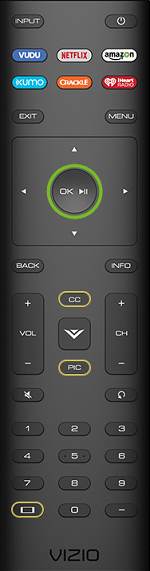
Кнопка V часто розташована посередині пульта. Перейдіть до програми Netflix і натисніть «ОК». Це переведе вас на екран входу, де ви зможете ввійти у вибраний обліковий запис Netflix.
Якщо все піде не так
Скажімо, ви ввійшли і зробили це неправильно, або ви ввійшли і вибрали неправильний аватар, або, можливо, ви все ще ввійшли у свій старий обліковий запис, тоді ви можете скористатися розділом вирішення проблем, представленим далі в цій статті. Однак, як відправну точку, ви можете використати послідовність кнопок зі стрілкою, згадану раніше, а потім вибрати «Вийти» або «Почати спочатку», або ви можете деактивувати, але деактивація, ймовірно, не те, що ви хочете зробити.
Усунення неполадок Netflix
Якщо у вас все ще виникають проблеми зі зміною облікового запису Netflix, ось кілька порад щодо усунення несправностей. Це може вирішити проблеми зі зміною облікового запису або запустити метод, описаний вище. Крім того, це допоможе, якщо ваш Netflix не відтворює вміст, не завантажується або працює нерегулярно.
Спосіб 1 – повторний вхід у свій Wi-Fi Інтернет
Найпоширеніша проблема полягає в тому, що ваш Netflix не працює, оскільки ви не ввійшли в Інтернет. Щоб вимкнути телевізор з мережі, не потрібно багато часу. Наприклад, якщо у вашому Wi-Fi підключено кілька пристроїв, а швидкість Інтернету низька, ваш телевізор може автоматично змінювати пріоритети та вибивати себе з мережі. Те ж саме відбувається, якщо отримують сильніші сигнали Wi-Fi.
Використовуйте кнопку меню на пульті дистанційного керування та виберіть «Мережа», а потім спробуйте функцію «Тестувати підключення» або «Тест мережі». Якщо виникла проблема, все, що вам потрібно зробити, це повторно увійти в Інтернет.
Спосіб 2 – Пошук коду помилки
Ви, мабуть, уже знаєте це, але оскільки це пропозиція, зроблена Netflix, вона гарантує місце в цій статті. Якщо ви отримуєте код помилки на вашому телевізорі, знайдіть код помилки на веб-сайті Netflix, щоб знайти відповідь.
Спосіб 3 - Розрядіть внутрішній конденсатор телевізора
Netflix називає це «циклом живлення». Від’єднайте телевізор, а потім утримуйте кнопку живлення до п’яти секунд. Знову підключіть телевізор до розетки, увімкніть його і грайте. Деякі телевізори мають функцію включення живлення, яку можна знайти в системному меню, але ручний спосіб простіше.
Спосіб 4 – скидання телевізора до заводських налаштувань
Останнім і останнім методом, безпосередньо перед відправленням телевізора на ремонт, є скидання до заводських налаштувань. Скористайтеся кнопкою «Меню» на пульті дистанційного керування, виберіть «Система», потім «Скидання та адміністратор» і виберіть параметри скидання до заводських налаштувань. Функції скидання до заводських налаштувань також можуть бути в налаштуваннях під назвою «Довідка».
Найпоширеніша проблема
Netflix пропонує пошукати код помилки, який з’являється на екрані щоразу, коли у вас виникають проблеми. Це гарна ідея, але найпоширенішою причиною коду помилки є те, що ваш телевізор більше не підключений до Wi-Fi. Це може статися з багатьох причин. Пристрої з вищим пріоритетом, як-от мобільні та настільні пристрої, часто затискатимуть ваш Wi-Fi. Пристрої з низьким пріоритетом – телевізор, принтер, система опалення – з більшою ймовірністю будуть вибиті з Інтернету іншими пристроями. У більшості випадків краще спробувати підключення до Інтернету на телевізорі, перш ніж шукати будь-які інші рішення, пов’язані з Netflix.
Видаліть і замініть
Все, що ви робите, це видаляєте один обліковий запис, а потім додаєте інший. Якщо у вас виникли проблеми із запуском певного облікового запису, розгляньте спосіб відключення живлення та навіть скидання до заводських налаштувань. Якщо ви можете змусити свій телевізор забути про перший обліковий запис, ви можете додати будь-який новий обліковий запис, який забажаєте.
Чи знайшли ви простіший спосіб змінити свої облікові записи Netflix? Ваш телевізор постійно повертається до початкового облікового запису Netflix? Дайте нам знати в розділі коментарів нижче.